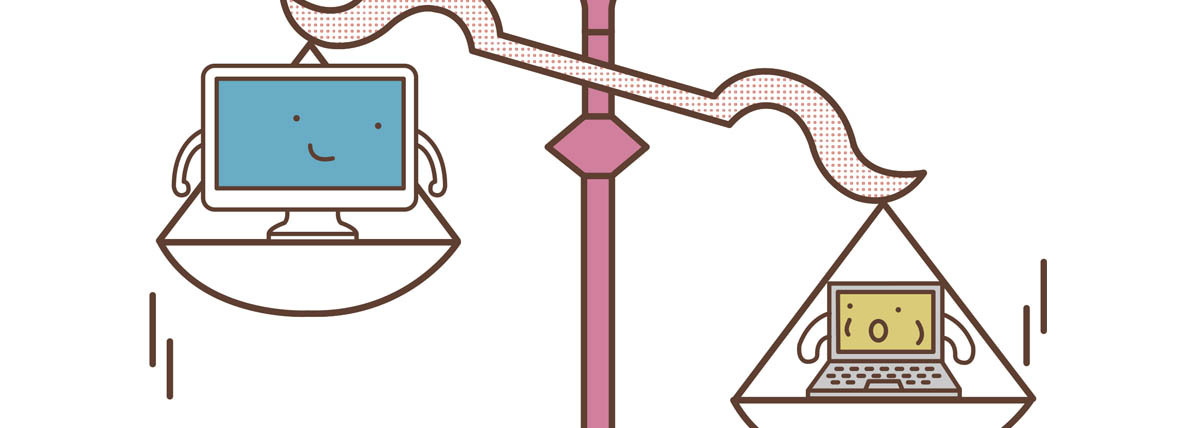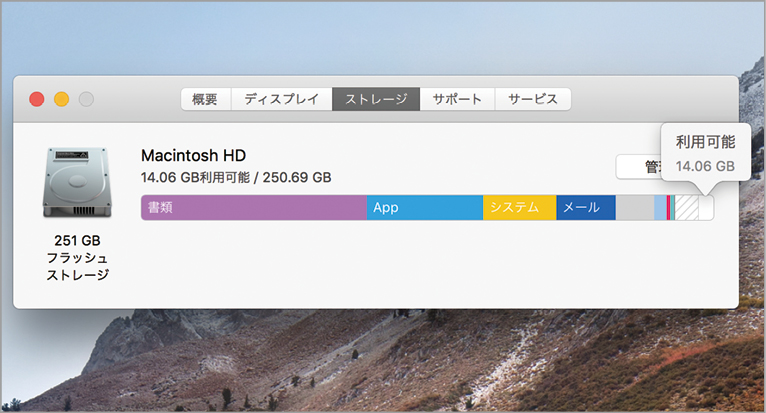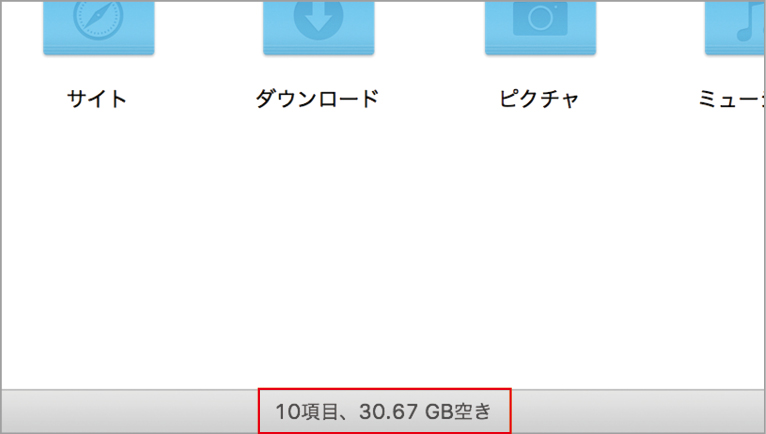2017.12.15
Macのストレージの状態をユーザが正しく把握できていないと、使い始めて数年も経たずに空き容量が足りなくなってしまいます。大容量ファイルを保存した覚えもないのに、このような状態になってしまった「隠れメタボ」なMacを見極めるチェックポイントについて解説します。
こんな傾向があったら要注意!
□(1)ストレージの空き容量が少ないと警告が出る
□(2)見慣れないエラー表示が頻発する
□(3)iCloudのストレージプランがどんどん上がる
□(4)Launchpad画面が5枚以上になっている
□(5)[ダウンロード]フォルダ内の項目数が多い
□(6)モバイル環境でも仮想マシンを活用している
□(7)Spotlight検索で同じファイルがいくつも出る
□(8)フォントメニューの表示にやたら時間がかかる
□(9)1台のMacを3人以上のマルチユーザで使用中だ
↓
6個以上当てはまるMacは「メタボMac」かも…?
メタボの兆候を見逃さない
スリムでスマートに見えるMacですが、使い方によってはストレージの空き容量が不足して、システムやソフトの挙動が怪しかったり、動作が遅くなる「隠れメタボ」な状態に陥っていることがあります。ユーザ本人はMacをフルに使いこなしているつもりかもしれませんが、このような不健康な状態で使い続けていれば、いずれ大きなトラブルに遭遇する確率が高まってしまいます。
最近のMacは、あとから内蔵ストレージを大容量のものに増設することはほとんど不可能になりましたので、限られた容量をどのように有効に利用するかは重要な課題です。もちろん、シエラ(Sierra)以降のmacOSではアイクラウドとの連係によってMacのストレージ容量が小さくても有効に活用できる仕組みも整いつつありますが、まずは自分がどの程度ストレージを利用しているかを把握しておく必要があるでしょう。
知らないうちに隠れメタボになってしまっているMacに特徴的な症状をまとめてみましたので、当てはまるものがあるかどうかチェックしてみてください。人間に脂肪が付きやすい部位があるように、Macにも不要なファイルが溜まったり容量が肥大しやすいポイントがいくつかあります。こうした場所を知っておくことでも、メタボMacを予防できます。
CHECK 1 まずは現状を知る
ストレージ容量を確認しよう!
ダイエットで重要なのは、まず今の自分の体重を正確に把握すること。これは、Macのストレージ管理にも同じことが言えます。「このMacについて」のシステム情報からストレージの使用状況が確認できますので、まずはここをチェックしましょう。写真が多いのか、動画が多いのか、メールが多いのかなど、ストレージを圧迫している原因についてもある程度推測することができます。また、ここで「バックアップ」のカテゴリが大きくなっている場合は、内蔵ストレージに一時保管されているローカルスナップショットが原因です。この場合はTime Machineバックアップを実行すれば解消します。
一番簡単なのはアップルメニューの[このMacについて]から[ストレージ]を確認することです。ストレージを占有しているデータの種類や空き容量が視覚的に確認できます。
Finderの[表示]メニューからステータスバーを表示しておくと、内蔵ストレージの空きやiCloudの空き容量が数字で確認できます。普段から気にしておきたい人は表示しておくのもよいでしょう。